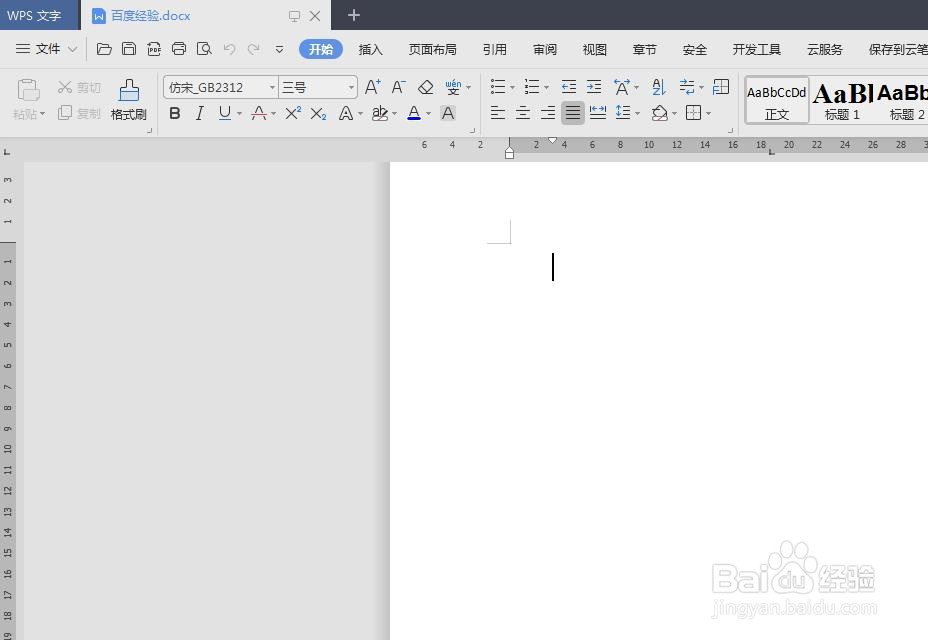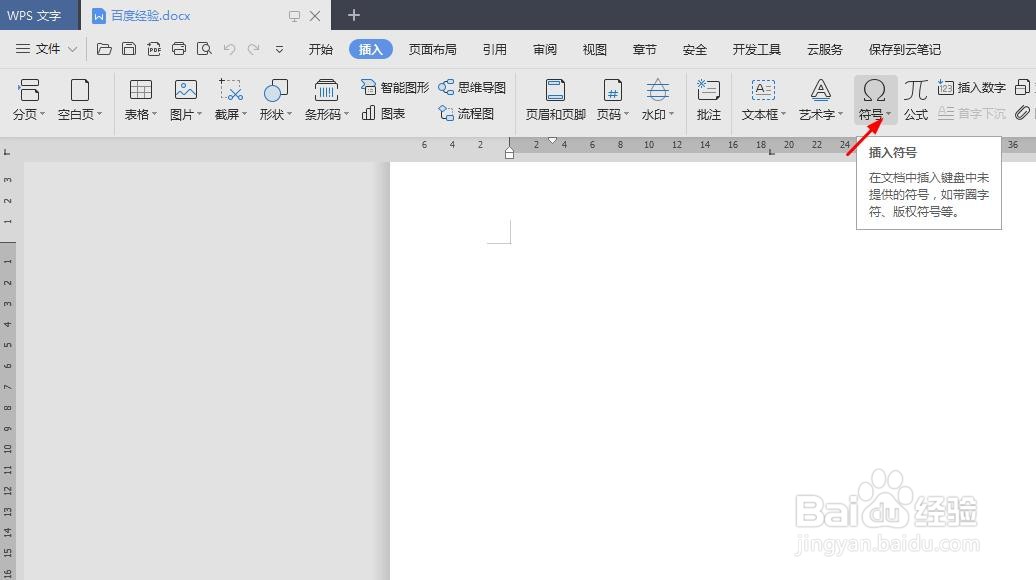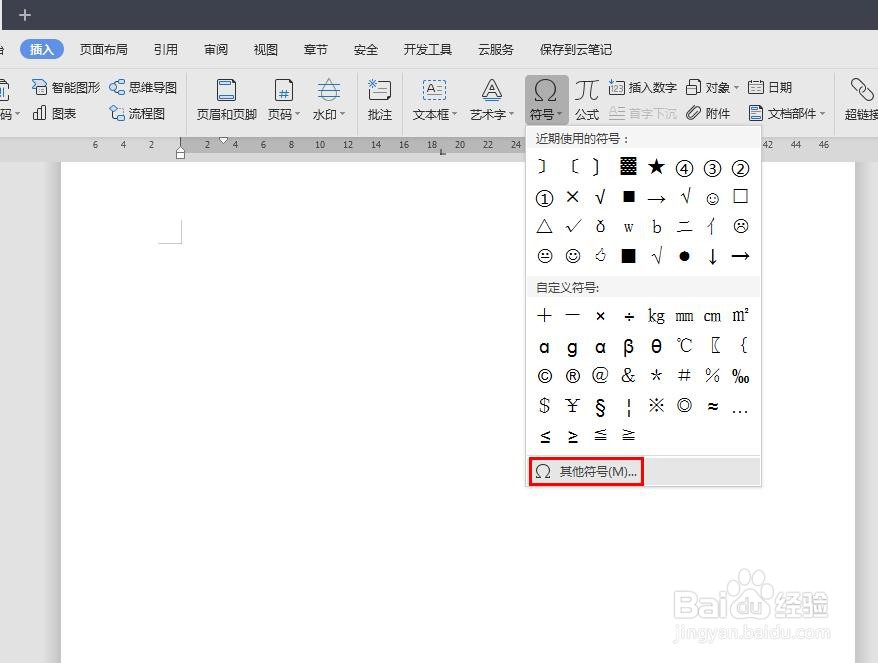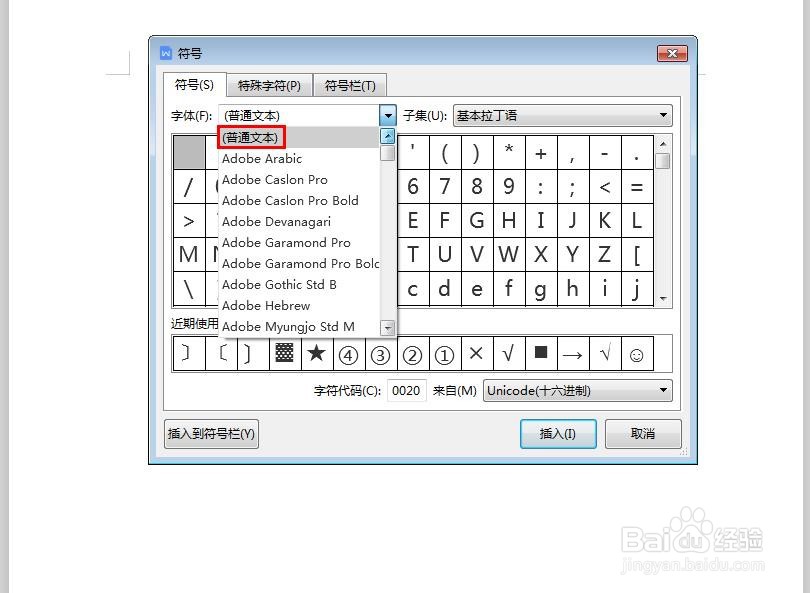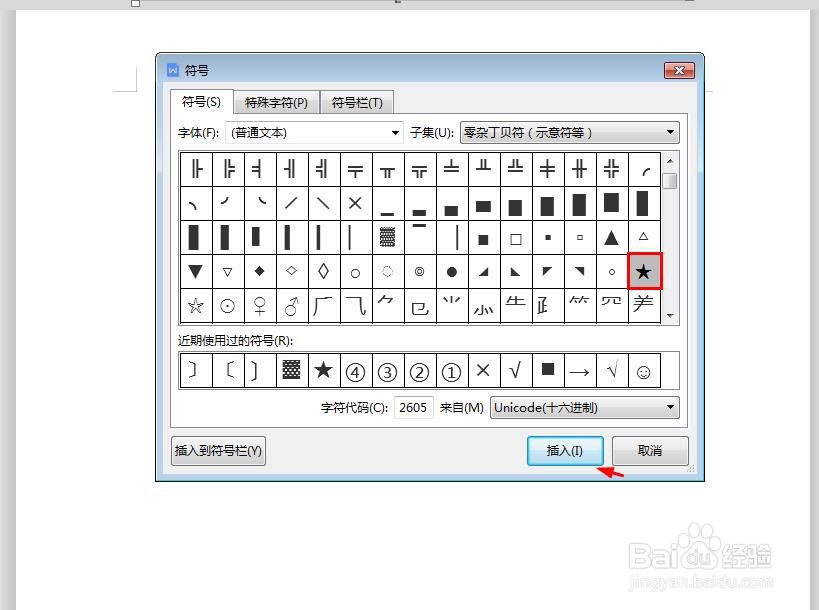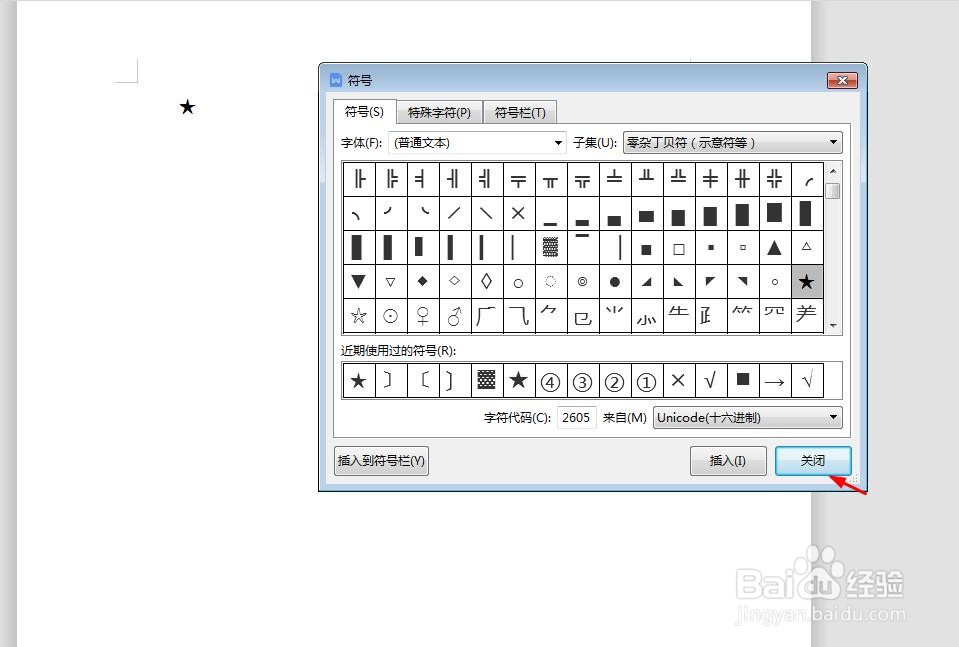wps文档中怎么打出黑色五角星
在wps文档中,经常会需要添加一些特殊符号,那么wps文档中怎么打出黑色五角星呢?下面就来介绍一下wps文档中打出黑色五角星的方法,希望对你有所帮助。
工具/原料
联想YANGTIANS516
Windows7
wps2019
wps文档中怎么打出黑色五角星
1、第一步:打开一个需要打出黑色五角星的wps文档。
2、第二步:在菜单栏“插入”中,单击“符号”后面的下拉三角。
3、第三步:在“符号”下拉菜单中,选择“其他符号”。
4、第四步:在弹出的“符号”对话框中,在“字体”下拉菜单中,选择“普通文本”。
5、第五步:在“子集”下拉菜单中,选择“零杂丁贝符(示意符等)”。
6、第六步:在符号列表中,选择黑色五角星形状,单击“插入”按钮。
7、第七步:如下图所示,黑色五角星就打出来了,单击“符号”对话框中的“关闭”按钮,完成操作。
声明:本网站引用、摘录或转载内容仅供网站访问者交流或参考,不代表本站立场,如存在版权或非法内容,请联系站长删除,联系邮箱:site.kefu@qq.com。
阅读量:54
阅读量:35
阅读量:82
阅读量:93
阅读量:59